Cómo insertar texto dentro de Photoshop de forma sencilla

Uno de los programas más utilizados actualmente para editar imágenes o fotos es Photoshop, siendo un programa que está al alcance de muchos por lo que es necesario entender completamente el funcionamiento de las herramientas que posee, ya que desde su creación hasta ahora se han ido diseñando otras funciones así como incorporando opciones de uso.
En un principio sus funciones de edición eran básicas, como agregar marcos con efectos de color. Pero hoy día ya cuenta con la opción de poder escribir texto en cualquier lugar de la fotografía, texto que podemos adaptar quizás a un círculo en específico si es nuestro gusto. Así que aquí te enseñaremos a insertar el texto en la App de Photoshop de manera sencilla, no tienes que ser un profesional para hacerlo.
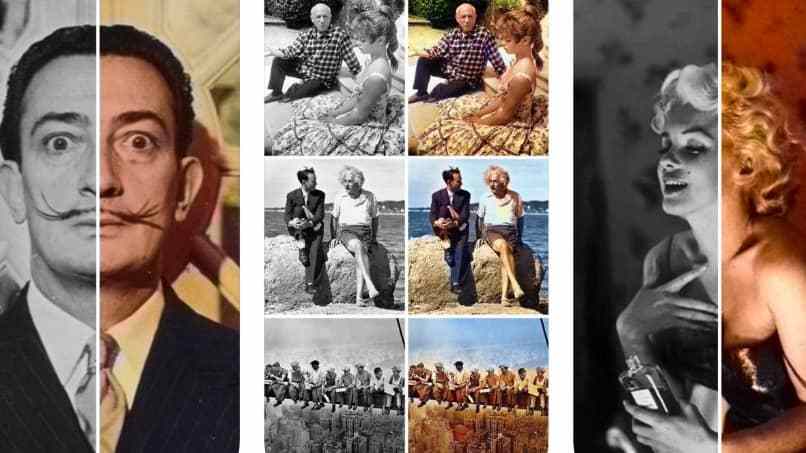
¿Es posible editar texto en este programa?
Cuando seleccionamos el programa haciendo clic en la barra de herramientas para comenzar a escribir aparece un cuadro en la imagen hacia la parte izquierda en la pantalla, allí conseguimos funciones u opciones que están disponibles para comenzar a editar el texto. Cada texto escrito se configura mediante un concepto de capa representada por la letra ´T´ la cual vemos ubicada en la parte del cuadro que limita junto al texto.
Para realizar la edición de un texto en Photoshop debemos seleccionar algunas de las capas que se encuentran en la fotografía o lienzo, luego procedemos a seleccionar el % de la opacidad así como el relleno, la fuente y el tamaño de letra que queremos ver en el resultado final, para concluir la edición pulsamos el símbolo en forma de tilde o solo hacemos clic en ´Escape´ (Esc) para salirnos y listo ya habremos editado el texto.
¿De qué manera puedo poner otro tipo de fuente al texto?
Para colocar un tipo de fuente diferente en Photoshop y poder utilizarlo para escribir el texto en tus fotografías deberás realizar los siguientes pasos:
- Primero debes ir a la página web Dafont una vez allí tendremos acceso a muchas fuentes quizás miles y todas ellas totalmente gratis las cuales están organizadas en categorías.
- Luego seleccionamos la que mejor quede según el proyecto que estamos realizando y le damos un clic a Descargar después que finalice la descarga se nos mostrara un archivo/RAR el cual debemos descomprimir.
- Para realizar la descompresión solo debemos pulsar sobre el archivo y seleccionar la función Extraer Aquí, se extraerán varios archivos imágenes o textos y extensiones de archivos ttf quizás en el proceso se descargue uno ttf o más de dos, solo debemos ejecutarlo sin dar importancia al orden.
- Luego procedemos a Instalar dando clic a esa misma opción que la encontramos ubicada arriba hacia la izquierda de la pantalla. Veremos un mensaje que indica que la instalación se encuentra en proceso una vez que ese mensaje desaparezca la fuente se habrá instalado con éxito.
- Ahora debemos realizar el mismo proceso con el siguiente archivo ttf quizás leamos en pantalla un mensaje que indique que dicha fuente ya se encuentra instalada entonces hacemos clic en la palabra SI y así sabremos que se ha instalado el archivo.

Una vez instaladas las fuentes en el programa Photoshop ubicamos la tipografía eso lo hacemos desde la herramienta/texto, proceso que podemos realizar con cualquiera de las fuentes que hemos descargado tanto de la página Danfot como de cualquier otra página Similar. En el momento de realizar la instalación de las fuentes que estemos descargando es necesario que guardemos el archivo tipográfico esto sobre todo en caso que deseemos enviarlo luego, para que así cuando enviemos el archivo adjuntemos la fuente así el usuario pueda instalarlo y no tenga fallas al momento de ver el proyecto ya realizado.
¿Cuál es la forma de dar efecto al texto en Photoshop?
Podemos realizar diversas operaciones en la forma del texto para realizar un cambio en su presentación, por ejemplo deformarlo, sombrear alguna palabra, o convertirlo en diversas formas, podremos tener acceso a estas distintos efectos haciendo clic en menú/panel de acciones-Efectos de Texto.

¿Qué caminos hay para poner texto en Photoshop?
Podríamos decir que podemos seguir dos caminos para ponerle texto a nuestro proyecto en Photoshop a continuación te hablaremos de ellos y los pasos que debes seguir para lograrlo.
Utilizar la herramienta agregar texto
Si la imagen con la que estamos trabajando es corporativa, creativa y profesional para incorporar el texto debemos: ingresar en Adobe/Photoshop hacer clic en la imagen que vamos a modificar o agregar el texto,. En la barra de herramientas hacemos clic en ´herramienta de texto´ es decir, en la letra ´T´ una vez seleccionada la herramienta veremos en un cuadro que aparece varias opciones de la posición que queremos usar allí debemos elegir entre Herramienta/texto vertical-Herramienta/texto horizontal entre otras opciones que aparecen, así que seleccionamos la más conveniente para nosotros y empezamos a escribir.
Si queremos agregar un titulo inicial solo hacemos clic en la imagen y seleccionamos herramienta/texto, pulsamos ´Mayúscula´ para la escritura del título, esto tiene el nombre de ´Objeto de Texto´. Ahora arrastramos el mouse para formar un cuadro y allí comenzar a escribir el texto, seleccionamos Herramienta/texto hacemos clic hacia la orientación deseada y empezamos a escribir esto tiene el nombre ´Texto de Párrafo´.

Por medio de una capa de texto
Seleccionamos la herramienta en la barra y empezamos a escribir veremos un cuadrito en la imagen o lienzo hacia la izquierda en la pantalla, allí encontramos las opciones que están disponibles para editar el texto. Cada uno de los textos que se ha redactado se le da la definición de capa y esta se representa con la letra ´T´ para realizar la edición debemos hacer la selección de alguna capa en particular elegir la fuente y tamaño que deseamos aplicar. Ya para finalizar solo hacemos clic en Escape para salir.